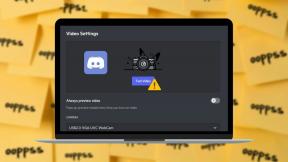Kā notīrīt tastatūras vēsturi Android viedtālruņos
Miscellanea / / April 02, 2023
Lielākā daļa mobilo tastatūru tagad var paredzēt teksta modeļus, novērot rakstīšanas paradumus un pat pievienot vārdnīcām nepazīstamus vārdus. Tomēr ne visi vēlas reģistrēt savus rakstīšanas paradumus. Tātad, lai to novērstu, mēs iepriekš runājām par to, kā to izdarīt notīriet tastatūras vēsturi no sava iPhone. Un, sperot soli tālāk, šajā rakstā mēs koncentrēsimies tikai uz to, kā Android ierīcē notīrīt tastatūras vēsturi.
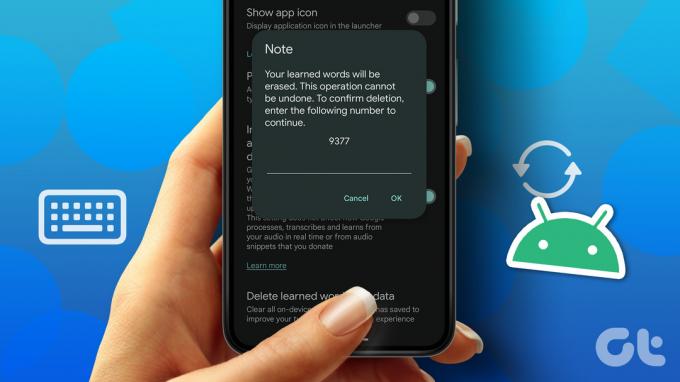
Lai notīrītu tastatūras vēsturi operētājsistēmā Android, vispirms ir jānosaka, kura tastatūra pašlaik tiek izmantota. Tā kā tā ir populāra izvēle, mēs detalizētāk aprakstīsim, kā notīrīt vēsturi un atiestatīt Gboard un Samsung Tastatūra, vienlaikus pieskaroties arī tam, kā notīrīt tastatūras vēsturi, izmantojot vispārīgās Android tastatūras kā labi. Tātad sāksim.
1. Kā dzēst tastatūras vēsturi pakalpojumā Gboard
Ir zināms, ka Gboard ir viena no visplašāk izmantotajām tastatūrām Android ierīcēs. Tāpēc, lai padarītu rakstīšanu efektīvāku, tiek automātiski iespējotas tādas funkcijas kā automātiskās korekcijas un tastatūras vēsture. Lai jūs varētu vairāk kontrolēt savus datus, varat dzēst visus savus datus un atiestatīt Gboard savā Android ierīcē.
1. metode: dzēsiet saglabātos vārdus pakalpojumā Gboard
1. darbība: Atveriet iestatījumus.
2. darbība: Dodieties uz sadaļu Vispārējā vadība.

3. darbība: Šeit pieskarieties Gboard iestatījumiem.
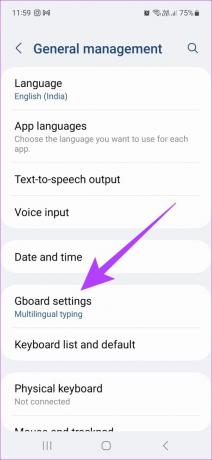
4. darbība: Ritiniet uz leju un pieskarieties vienumam Papildu.
5. darbība: Šeit pieskarieties “Dzēst apgūtos vārdus un datus”.
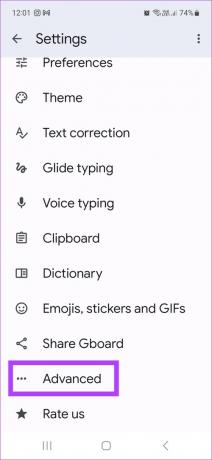
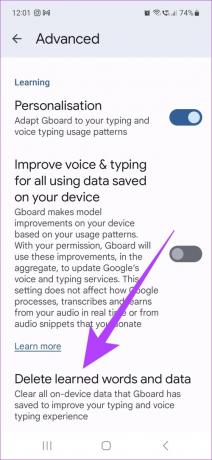
6. darbība: Tagad ievadiet norādīto numuru un pieskarieties Labi.
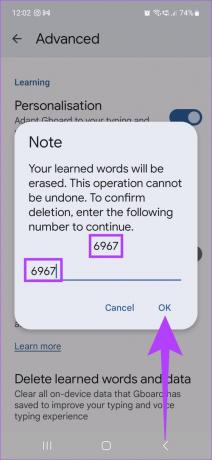
Tādējādi tiks izdzēsti visi apgūtie vārdi no Gboard operētājsistēmā Android. Jūs pat varat atspējot personalizāciju, vienkārši izslēdzot personalizācijas slēdzi.

Pēc tam tiks izslēgta arī teksta personalizēšana pakalpojumā Gboard.
Piezīme: Varat arī izslēgt jutīgo tekstu, atverot teksta labošanas iestatījumu Gboard izvēlnē un izslēdzot iestatījumu Automātiskā labošana.
2. metode: notīriet visus Gboard datus un kešatmiņu
Lai efektīvi notīrītu visus Gboard datus, atveriet ierīces iestatījumus un notīriet visus Gboard datus un kešatmiņu. Lūk, kā to izdarīt.
1. darbība: Atveriet iestatījumus un atveriet sadaļu Lietotnes.
2. darbība: Tagad sarakstā atveriet lietotni Gboard.
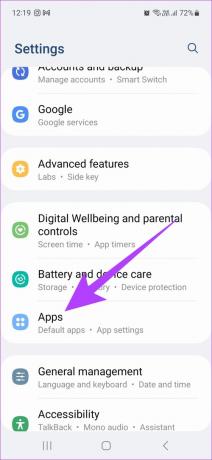
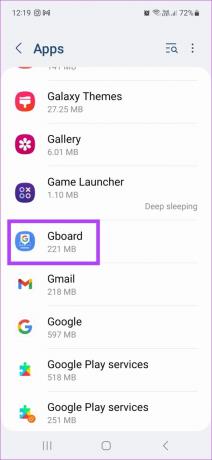
3. darbība: Ritiniet uz leju un pieskarieties Krātuve.
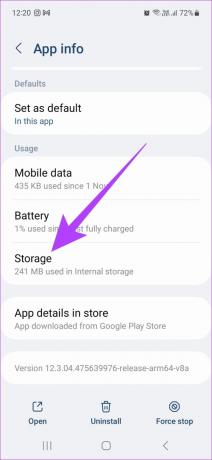
4. darbība: Šeit pieskarieties Notīrīt datus un atlasiet Dzēst, lai apstiprinātu.


5. darbība: Tagad pieskarieties Notīrīt kešatmiņu.

Tādējādi jūsu ierīcē tiks notīrīti visi Gboard dati un kešatmiņa. Tādējādi tiek dzēsta tastatūras vēsture. Varat arī skatīt mūsu ceļvedi, lai uzzinātu vairāk par citiem foršajiem Gboard funkcijas.
2. Kā izdzēst tastatūras vēsturi Samsung tālruņos
Lielākā daļa Samsung ierīču mūsdienās ir aprīkotas ar sākotnējo Samsung tastatūras lietotni ar jau iespējotu personalizētu ieteikumu un vēstures iespēju. Tātad, apskatīsim, kā no Samsung tastatūras varat izdzēst tastatūras vēsturi un citus personalizētus datus.
1. darbība: Atveriet iestatījumus.
2. darbība: Dodieties uz sadaļu Vispārējā vadība.
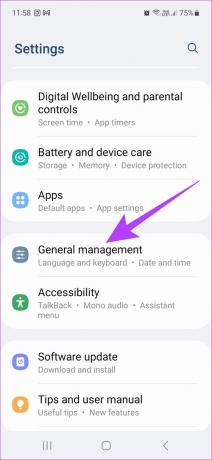
3. darbība: Šeit pieskarieties “Tastatūras saraksts un noklusējums”.
4. darbība: Pēc tam pieskarieties Samsung tastatūrai.


5. darbība: Ritiniet uz leju un pieskarieties “Atiestatīt uz noklusējuma iestatījumiem”.

6. darbība: Pieskarieties Atiestatīt tastatūras iestatījumus un pieskarieties Atiestatīt, lai apstiprinātu.
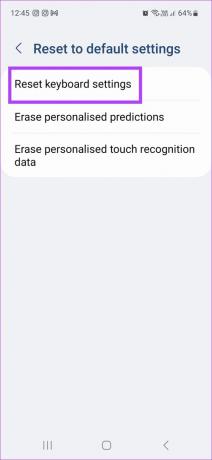
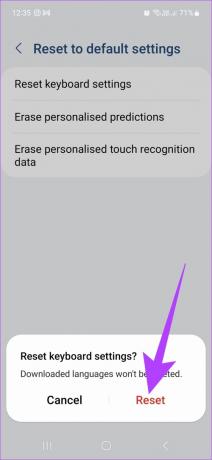
7. darbība: Pieskarieties Dzēst personalizētās prognozes, lai dzēstu visus personalizētos datus.
8. darbība: Tagad atlasiet Dzēst, lai apstiprinātu.
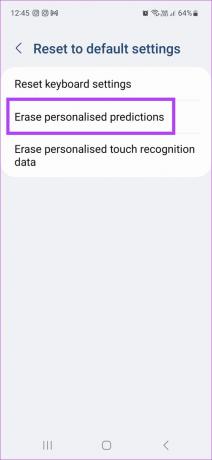
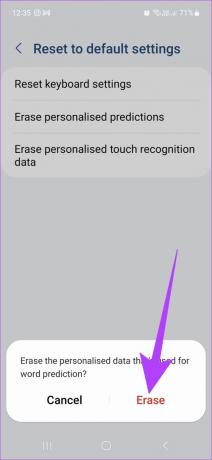
9. darbība: Visbeidzot, pieskarieties “Dzēst personalizētos pieskāriena atpazīšanas datus”.
10. darbība: Vēlreiz pieskarieties Dzēst.
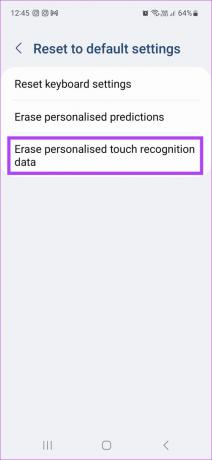
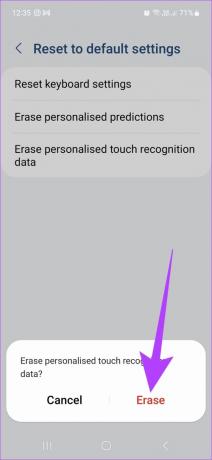
Piezīme: Varat arī izslēgt jutīgo tekstu, atverot Samsung tastatūras iestatījumus un izslēdzot Jutīgā teksta slēdzi.
Visi ar Samsung tastatūru saistītie lietotāja dati tagad ir izdzēsti. Varat arī apskatīt mūsu rakstu, lai uzzinātu vairāk par visiem citiem foršajiem Samsung tastatūras funkcijas.
3. Notīrīt vēsturi citās Android tastatūrās
Papildus Gboard un Samsung tastatūrai ir pieejamas arī citas Android tastatūras, kas var būt vai nu jau iepriekš instalētas kopā ar ierīci vai ir atsevišķi uzstādījis lietotājs. Tātad, lai notīrītu vēsturi un noņemtu apgūtos vārdus no citām Android tastatūrām, veiciet šīs darbības.
1. darbība: Atveriet sadaļu Iestatījumi un atveriet ierīces sistēmas iestatījumus.
2. darbība: Tagad pieskarieties pie Valodas un ievade.

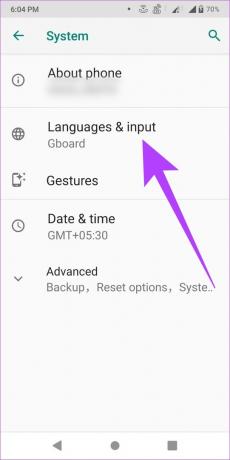
3. darbība: Šeit pieskarieties opcijai Virtuālā tastatūra.

4. darbība: Tagad izvēlnē vienkārši atlasiet noklusējuma tastatūras lietotni un pieskarieties notīrīt visus datus/atiestatīt datus. Turklāt tastatūras iestatījumu izvēlnē varat arī izslēgt jutīgo tekstu.
Bieži uzdotie jautājumi par tastatūras vēstures notīrīšanu operētājsistēmā Android
Jā, atiestatot tastatūras datus, tiks dzēsti arī visi iepriekš saglabātie pielāgotie iestatījumi.
Nē, ja tastatūras vēsture ir izdzēsta, to nevar atjaunot.
Nē, tastatūras vēstures notīrīšana neietekmēs jūsu tekstus.
Zināt savu tastatūru
Lai gan tastatūras vēsture var būt noderīga, tā var izraisīt arī nevajadzīgus automātiskos labojumus un teksta ieteikumu uznirstošos logus. Tātad, zinot, kā Android ierīcē notīrīt tastatūras vēsturi, varēsit dzēst rakstīšanas vēsturi un notīrīt arī jutīgās teksta ieteikumus. Tādējādi jūs varat vairāk kontrolēt tastatūras datus.
Pēdējo reizi atjaunināts 2023. gada 16. janvārī
Iepriekš minētajā rakstā var būt ietvertas saistītās saites, kas palīdz atbalstīt Guiding Tech. Tomēr tas neietekmē mūsu redakcionālo integritāti. Saturs paliek objektīvs un autentisks.